Veiksmų centras yra vieta, kurioje pateikiami pranešimai ir galite greitai pasiekti labiausiai rūpimus parametrus. Jei veiksmų centre nematote to, ką norite matyti, toliau aprašyta, kaip padaryti, kad jis veiktų geriau.
Gaukite daugiau norimos informacijos...
Pranešimai iš jūsų mėgstamų programėlių ir žaidimų. Įdiekite mėgstamas programėles ir žaidimus, tada nustatykite jiems skirtus pranešimus. Paprastai galite tai padaryti programėlės parametrų meniu. „Microsoft Store“ yra daugybė programėlių, pvz., socialinių tinklų, žinučių, naujienų ir populiariausių žaidimų.
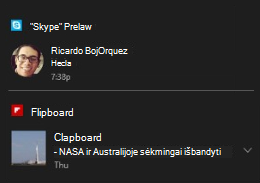
Aukšto prioriteto pranešimai. Svarbiausius jums pranešimus rodykite veiksmų centro viršuje, nesvarbu, ar tai žinučių pranešimai, ar įspėjimai iš žaidimo, kurį žaidžiant negalima sustabdyti.
-
Aukščiausias prioritetas. Nustatykite aukščiausią savo mėgstamos programėlės pranešimų prioritetą ir visada jos naujus pranešimus matysite veiksmų centro viršuje. Eikite į parametrai > sistema > pranešimus & veiksmus , dalyje gauti šių siuntėjų pranešimus pasirinkite programėlę, tada dalyje veiksmų centro pranešimų prioritetas pasirinkite viršus.
-
Aukštas prioritetas. Svarbioms programėlėms, kurioms nesuteiktas aukščiausias prioritetas, suteikite VIP būseną ir rodykite jų pranešimus virš kitų įprasto prioriteto programėlių. Veiksmų centre dešiniuoju pelės mygtuku spustelėkite (arba paspauskite ir laikykite) programėlę, tada pasirinkite Suteikti šiai grupei aukštą prioritetą.
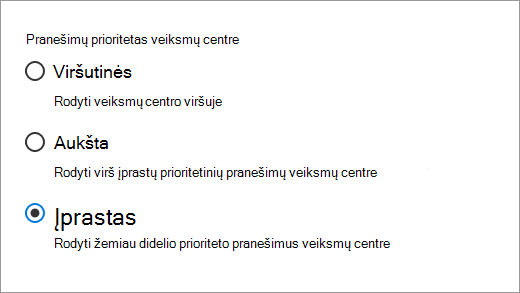
Asmeniniams poreikiams pritaikyti pranešimai iš „Cortana". Ar naudojote „Cortana"? Ji yra jūsų „Windows 10“ skaitmeninė agentė, kuri gali pateikti ryšio užklausą, kai metas vykti į darbą, priminti nupirkti kiaušinių bakalėjos parduotuvėje, parodyti karščiausias naujienas ir kt. Eikite į „Cortana“ bloknotą ir įtraukite su jumis susijusią informaciją. Peržiūrėkite Pritaikykite „Cortana“ sau, kad sužinotumėte, kaip tai padaryti.
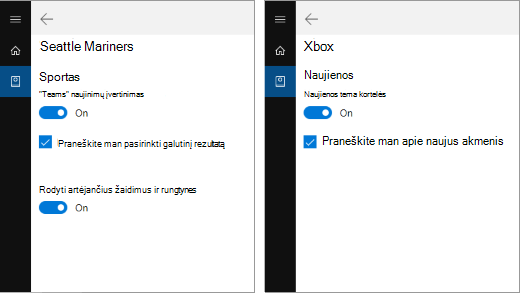
Pranešimai iš jūsų telefono. Kai esate prisijungę prie kompiuterio, „Cortana“ gali persiųsti jūsų telefono pranešimus, pranešdama apie telefono skambučius, teksto žinutes, įspėjimus apie išsekusį akumuliatorių ir kt.

Norėdami nustatyti ryšį, atidarykite " Cortana " savo kompiuteryje, eikite į Parametrai , tada įjunkite parinktį išsiųsti pranešimus ir informaciją tarp įrenginių. Po kelių minučių kompiuteryje turėtumėte gauti pranešimą, prašantį patvirtinti, kad jūsų telefonas yra patikimas įrenginys. Patvirtinus patikimumą bus pradėti siųsti pranešimai. (Veikia „Android“ ir „Windows 10 Mobile“ telefonuose.)
Tinkinti spartieji veiksmai. Veiksmų centro apačioje matysite visus galimus naudoti sparčiuosius veiksmus. Sutraukite juos, kad būtų matomi tik populiariausi. Norėdami pertvarkyti ir tinkinti svarbiausius sparčiuosius veiksmus, eikite į parametrai > sistema > pranešimus & veiksmus .
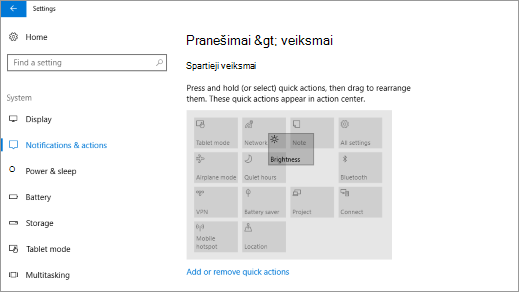
...ir mažiau to, ko nenorite
Bet kuriuo metu pakeiskite bet kurį iš toliau nurodytų parametrų Settings > sistemos > pranešimų & veiksmųparametrus . Konkrečios programėlės parametrus pasirinkite dalyje Gauti pranešimus iš šių siuntėjų.
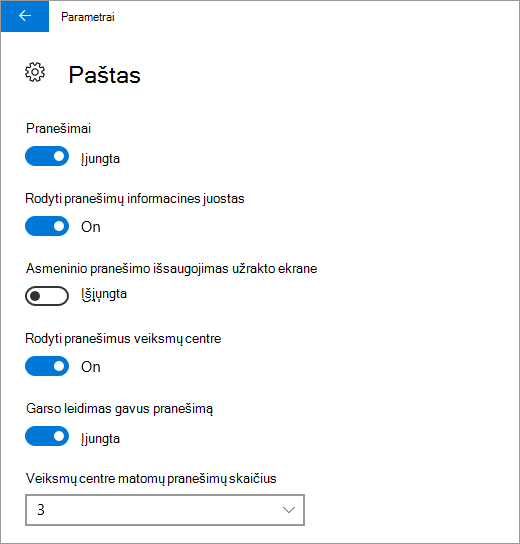
-
Įkyrios programėlės. Gaunate per daug pranešimų iš tam tikros programėlės? Pakeiskite Veiksmų centre matomų pranešimų skaičių.
-
Įkyrūs iššokantieji langai. Pranešimai, kurie iššoka jūsų ekrane pirmą kartą gavus pranešimą vadinami informacinėmis juostomis. Pabodo tam tikrose programėlėse juos matyti? Išjunkite Rodyti pranešimų informacines juostas, tada jie bus praleisti darbalaukyje ir nueisite tiesiai į veiksmų centrą.
-
Dirbkite tyliai. Norėdami atsisakyti trukdžių, užduočių juostoje paspauskite ir laikykite (arba dešiniuoju pelės mygtuku spustelėkite) veiksmų centrą , tada pasirinkite įjungti tylos valandas. Tuomet pranešimai, priminimai, žadintuvo signalai ir VoIP skambučiai bus siunčiami tiesiai į veiksmų centrą, kol šios funkcijos neišjungsite.
-
Pranešimai veiksmų centre. Jei pranešimų juosta pasirodys jūsų ekrane, bet jūs jos nepažymėsite, ji nukeliaus į veiksmų centrą, kad galėtumėte peržiūrėti vėliau. Jei norite matyti tik iššokančiuosius langus, išjunkite Rodyti pranešimus veiksmų centre.
-
Privatūs pranešimai rodomi viešai. Kai kurie pranešimai yra skirti tik jums. Kad jie nebūtų rodomi pateikties metu, įjunkite Slėpti pranešimus, kai dubliuoju savo ekraną. Be to, apsaugokite, kad jie nebūtų rodomi užrakto ekrane, kai nesate prisijungę, išjunkite Rodyti pranešimus užrakto ekrane.
-
Pranešimai iš vienos programėlės. Jei pabodo matyti konkrečios programėlės pranešimus, juos išjunkite. Dalyje Gauti pranešimus iš šių siuntėjų išjunkite šalia programėlės esantį jungiklį. (Galite visada juos įjungti, jei vėl užsinorėsite juos matyti.)
Jei kada nors nuspręsite apsieiti visai be pranešimų, galite kompiuteryje išjungti juos visus išjungdami parinktį Gauti pranešimus iš programėlių ir kitų siuntėjų.











